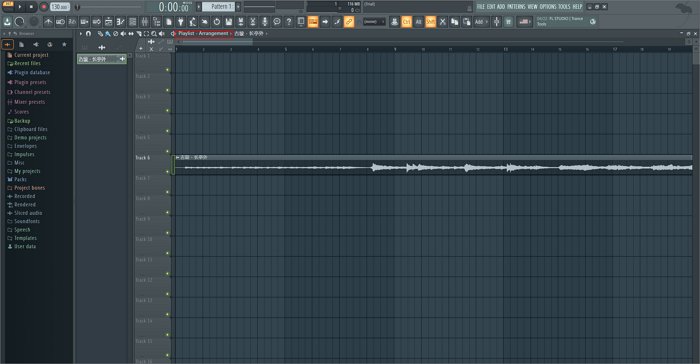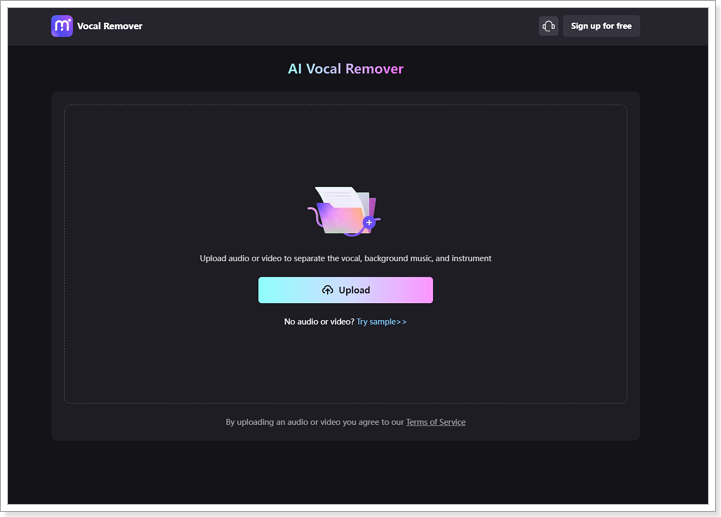Índice de la página
¿Por qué se oye el eco de mi voz en Premiere Pro?
Reduce el Eco del Audio en Premiere Pro de 3 Maneras
Parte 3. Borrar el Eco del Audio Online Gratis
Palabras finales
Preguntas frecuentes sobre Eliminar el eco de Audio Premiere Pro
Una buena calidad de audio es un elemento clave del éxito en la producción de contenidos. Un buen sonido de vídeo no sólo mejora la accesibilidad de tu vídeo, sino que también aumenta su compromiso. En ocasiones, los usuarios tienen que enfrentarse al problema del eco no deseado en las grabaciones de audio.
Los ecos pueden perturbar la experiencia visual general, distrayendo a la audiencia del tema. Tanto si eres profesional como principiante, debes hacer que tu contenido sea claro, eliminando los ecos del audio.
Adobe Premiere Pro es un software de edición de vídeo muy utilizado, con potentes funciones para eliminar el eco de las pistas de audio. ¿Estás buscando cómo mejorar los susurros en el audio? Este artículo incluye consejos para eliminar el eco del audio en Premiere Pro y para utilizar una herramienta de eliminación de voz MP3 .
| Métodos | Efectivo para | Dificultad |
|---|---|---|
| Efecto DeReverb | Ecos de leves a moderados | Moderado |
| Panel de Sonido Esencial | Ecos Básicos y Mejora de Audio | Fácil a moderado |
| Ecualizador paramétrico | Usuarios avanzados, control preciso del eco | Avanzado |
¿Por qué se oye el eco de mi voz en Premiere Pro?
Los problemas de eco en Adobe Premiere Pro pueden ser frustrantes y afectar a la calidad del audio. Los ecos se producen debido a las configuraciones de audio y al entorno de grabación. Hay varias razones para el eco en Premiere Pro
- Graba en un entorno con superficies duras y reflectantes, como paredes o suelos vacíos.
- Colocación incorrecta del micrófono o proximidad a los altavoces.
- Efectos o filtros de audio en Premiere Pro con configuración incorrecta.
Soluciones a los problemas de eco:
- Añade muebles blandos o paneles acústicos para absorber los reflejos del sonido.
- Coloca el micrófono lejos de los altavoces o monitores para evitar bucles de retroalimentación.
- Revisa y ajusta los controles o filtros de los efectos de audio en Premiere Pro.
- Si las pistas de audio tienen ruido de fondo o voces, utiliza el mejor eliminador de voces.
- Elimina la distorsión del audio o reduce los problemas de recorte con herramientas de reparación de audio
Reduce el Eco del Audio en Premiere Pro de 3 Maneras
Los usuarios suelen enfrentarse a problemas de eco de audio durante la edición de vídeo. Adobe Premiere Pro ofrece herramientas y técnicas eficaces para ayudarte a eliminar estos problemas. Aquí tienes tres formas de eliminar el audio de un vídeo en Premiere Pro:
1. Efectos DeReverb✅
El efecto deReverber elimina la reverberación y el eco no deseados de los clips de audio, mejorando así la calidad del audio. Es un mejorador de audio AI muy útil para limpiar vídeos realizados en entornos propensos al eco o que tengan una reverberación excesiva. Pasos para reducir el eco en Premiere Pro utilizando el efecto DeReverb:
Paso 1. Importa el audio a Premiere Pro y arrástralo a la línea de tiempo.
Paso 2. Ve a"Efectos" de audio >"Reducción/Restauración de ruido">"DeReverb".
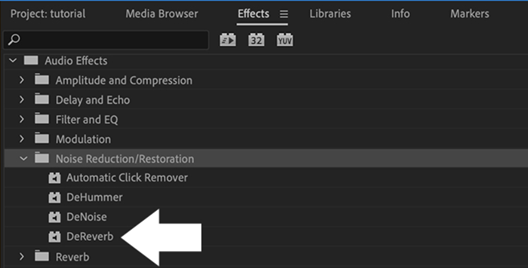
Paso 3. Arrastra y suelta el efecto DeReverb sobre el clip de audio.

Paso 4. Experimenta con distintos valores de Tiempo de Reverberación para encontrar el ajuste que mejor se adapte a tu audio. Ajusta los valores de Corte bajo y Corte alto para eliminar las frecuencias bajas o altas.
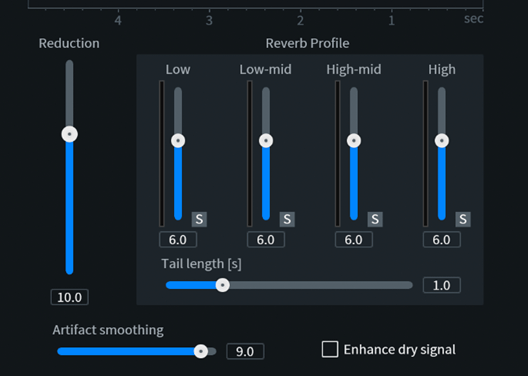
Paso 5. Tras ajustar la configuración, previsualiza el audio para oír los resultados.
Paso 6. Si estás satisfecho con los resultados, puedes exportar el audio.
Para aprender una guía visual sobre cómo eliminar los ecos en Premier Pro, puedes ver este vídeo📻.
2. Sonido esencial panel❇️
El Panel de Sonido Esencial es una potente herramienta para mejorar y manipular el audio. Eliminar los ecos y mejorar la claridad de tus clips de audio ayuda a los usuarios a conseguir resultados de calidad profesional. A continuación te explicamos cómo eliminar el ruido de fondo del vídeo de Premiere Pro:
Paso 1. Importa el audio a Premiere Pro y arrástralo a la línea de tiempo.

Paso 3. En el panel Sonido esencial, selecciona la opción"Diálogo">"Reparar".

Paso 4. Ajusta la configuración del ruido.
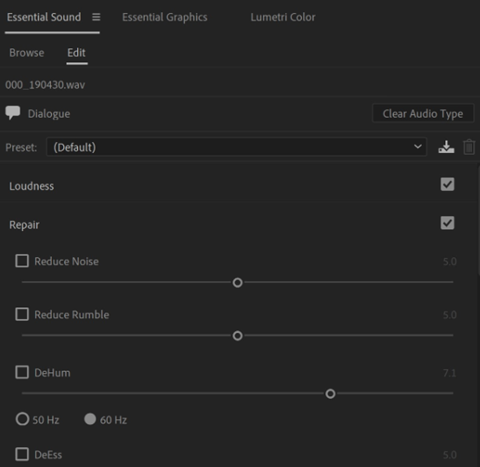
Paso 5. Vuelve a la pantalla principal y haz clic en"Ambiente".
Paso 6. Haz clic en"Claridad" para ajustar la claridad del sonido.
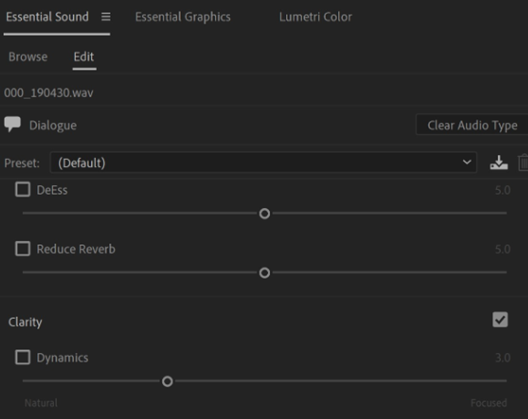
Paso 7. Previsualiza el audio para oír los resultados y hacer ajustes.
Si te resulta útil, ¡comparte el blog con tus amigos!
3. Paramétrico Equalizer✳️
El Ecualizador Paramétrico es una herramienta de audio versátil que permite a los usuarios ajustar manualmente las respuestas en frecuencia de un audio. Puede reducir los ecos en el audio aumentando o cortando frecuencias específicas. (Consulta cómo arreglar audio distorsionado en Adobe Audition si te interesa saberlo).
Paso 1. Importa el audio con Eco en Premiere Pro y arrástralo a la línea de tiempo.
Paso 2. Ve a"Efectos de audio">"Ecualización" >"Ecualizador paramétrico".
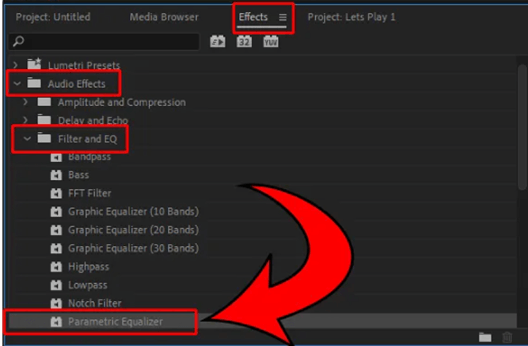
Paso 3. Arrastra y suelta el efecto Ecualizador paramétrico sobre el clip de audio.
Paso 4. Ajusta la Frecuencia; el eco suele producirse en las frecuencias medias-bajas. Empieza ajustando la Frecuencia a unos 250 Hz.
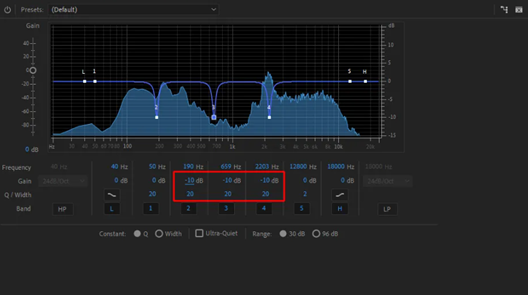
Paso 5. Ajusta la Ganancia automática de -6dB y modifícala para obtener los resultados deseados.
Ajusta la Q a 1,0 y luego ajústala hacia arriba o hacia abajo hasta que obtengas los resultados deseados.
Paso 6. Previsualiza el audio para oír los resultados.
Parte 3. Borrar el Eco del Audio Online Gratis
Utilizar una herramienta online para eliminar el eco del audio es una forma rápida e inteligente de ajustar tu audio. Hay múltiples herramientas disponibles, pero elegir la adecuada te ahorrará la molestia de la edición manual posterior.
Una de las herramientas gratuitas más accesibles para eliminar el eco del audio es EaseUS Online Vocal Remover. EaseUS Online Vocal Remover es una herramienta para el procesamiento de audio que se centra principalmente en cómo separar las voces del ruido de fondo. Con una sencilla interfaz de usuario, esta herramienta automática basada en IA simplifica el proceso de eliminar el eco de los archivos de audio. Los usuarios también pueden eliminar las voces de los enlaces de YouTube.
Características:
- Elimina el eco en un número ilimitado de archivos de audio sin restricciones.
- Puede eliminar ecos de Largas de hasta 350 MB de tamaño.
- Pasos intuitivos para mejorar la calidad de audio.
- Maneja audios de hasta 1 hora.
Si quieres eliminar el eco de tu audio gratis, visita ahora el sitio web para mejorar la calidad de tu audio.
Elimina el eco del audio con EaseUS Online Vocal Remover
Paso 1. Visita el sitio web y selecciona la opción"Reductor de ruido".

Paso 2. Haz clic en"Elegir archivo" o arrastra y suelta el archivo en el área y espera al análisis de IA.

Paso 3. Descarga el trabajo final con el ruido eliminado.

Palabras finales
Al crear audio de nivel profesional, los usuarios pueden tener que lidiar con ecos. Utilizando las herramientas adecuadas, puedes eliminar fácilmente el eco de tus grabaciones de audio. Premiere Pro ofrece soluciones eficaces dentro de la aplicación, como el Efecto DeReverb, el Panel de Sonido Esencial y el Ecualizador Paramétrico. Si buscas una opción rápida y práctica, EaseUS Online Vocal Remover es un software gratuito en línea. Con su interfaz fácil de usar, sin límites de archivos, de gran tamaño y compatible con la duración, es la mejor herramienta para mejorar el audio.
Visita el sitio web de EaseUS Online Vocal Remover para experimentar la comodidad de eliminar los ecos del audio.
Preguntas frecuentes sobre Eliminar el eco de Audio Premiere Pro
¿Tienes preguntas sobre la reducción de eco y la limpieza de audio en Premiere Pro? Esta sección de Preguntas Frecuentes ofrece soluciones paso a paso a los retos más comunes de la edición de audio.
1. ¿Cómo elimino el eco en la edición de audio?
EaseUS Online Vocal Remover ayuda a los usuarios a eliminar el eco de un archivo de audio.
- Abre el sitio web de EaseUS Online Vocal Remover.
- Haz clic en"Elegir un archivo".
- Selecciona y carga tu archivo de audio de destino desde tu dispositivo. AI procesará tu audio.
- Tras unos minutos, verás una lista de opciones.
- Haz clic en el icono de descarga para guardar un archivo.
2. ¿Cómo puedo detener el eco al grabar en Premiere Pro?
Para evitar el eco al grabar en Premiere Pro:
- Utiliza auriculares o monitores de oído durante la grabación para evitar la retroalimentación de audio.
- Prepara tu entorno de grabación con un tratamiento acústico adecuado para minimizar el eco.
- Aleja el micrófono de altavoces o superficies reflectantes.
- Utiliza micrófonos direccionales para grabar desde la fuente prevista.
- Prueba tu configuración de audio antes de grabar.
3. ¿Cómo limpio el audio en Premiere Pro?
Limpiar el audio en Premiere Pro implica procesos como la reducción de ruido, la eliminación del eco y la ecualización. Para limpiar tu audio, sigue estos pasos generales:
- Importa tu clip de audio a Premiere Pro.
- Accede al panel"Efectos" y aplica los efectos de audio,
- Ajusta la configuración de los efectos.
- Utiliza el Ecualizador Paramétrico o el panel de Sonido Esencial para ajustar las frecuencias de audio.
- Previsualiza y exporta el archivo final.